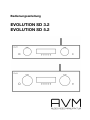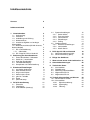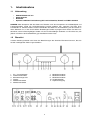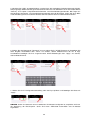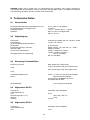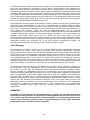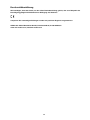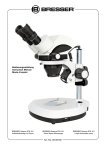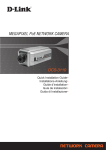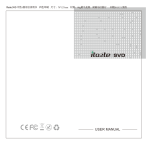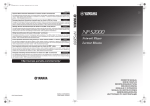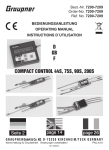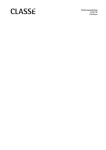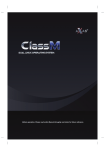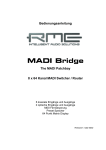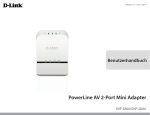Download EVOLUTION SD 3.2 EVOLUTION SD 5.2
Transcript
Bedienungsanleitung
EVOLUTION SD 3.2
EVOLUTION SD 5.2
Sehr geehrter Musikliebhaber,
wir freuen uns, dass Sie sich für ein Gerät von AVM entschieden haben und danken Ihnen für Ihr
Vertrauen. Mit dem EVOLUTION SD 3.2 und SD 5.2 haben Sie eine klanglich hervorragende und
vielseitig einsetzbare HiFi-Komponente mit weitreichendem Funktionsumfang erworben. Im
Folgenden möchten wir Ihnen die Benutzung Ihres AVM-Geräts auf umfassende Weise erläutern
und bitten Sie daher, sich ein wenig Zeit zum ausführlichen Studium dieser Anleitung zu nehmen.
Bitte beachten Sie: Da der Funktionsumfang Ihres SD 3.2 oder SD 5.2 durch optionale SoftwareUpdates zukünftig im Handumdrehen erweitert werden kann, liegt es in der Natur der Sache, dass
auch die vorliegende Anleitung um neue Funktionen ergänzt werden muss. Die jeweils aktuellste
Version dieser Bedienungsanleitung steht Ihnen daher auf unserer Website unter www.avmaudio.com zum freien Download zur Verfügung.
Um Ihnen den Einstieg so einfach wie möglich zu gestalten, ist diese Anleitung in folgende
Bereiche gegliedert:
•
•
•
•
•
•
•
•
Inbetriebnahme
Bedienung der Grundfunktionen
Erweiterte Einstellungen
Optionale RC 9 Fernbedienung
Pflege des Gehäuses
Wenn einmal etwas nicht funktioniert
Garat
Technische Daten
Sollten Sie Fragen haben, die mit dieser Anleitung nicht beantwortet werden konnten, wenden Sie
sich bitte vertrauensvoll an Ihren Fachhändler, der das Gerät entsprechend Ihrer Wünsche und
persönlichen Bedürfnisse konfigurieren und Ihnen zudem eine Anweisung zum täglichen
Gebrauch geben kann.
Ihr AVM-Team
2
Inhaltsverzeichnis
Vorwort
2
Inhaltsverzeichnis
3
1. Inbetriebnahme
1.1 Lieferumfang
1.2 Übersicht
1.3 Aufstellung und Kühlung
1.4 Netzanschluss
1.5 Anschluss digitaler und analoger
Klangquellen
1.6 Netzwerkanschluss (WLAN-Antenne,
Netzwerkkabel)
1.7 RC 9 Fernbedienung
1.7.1 Akku laden
1.8 RC S App für iOS und Android
4
4
4
5
5
2
3
4
Bedienung der Grundfunktionen
2.1 Erstes Einschalten / Selbsttest
2.2 Gerät ein- / ausschalten
2.3 Wahl der Signalquelle
2.4 Lautstärkeeinstellung
2.5 Samplerate und Filtereinstellung
5
5
6
6
6
7
7
7
7
7
7
Erweiterte Einstellungen
3.1 set display brightness
3.2 bass & treble control
3.3 skip unused inputs
3.4 define input names
3.5 gain fix / variable
3.6 Reset
3.7 personal setup
9
9
9
9
9
9
10
10
RC 9 Fernbedienung
4.1 Übersicht
4.2 Farbdisplay
4.3 Schnelltasten (Hotkeys)
11
11
12
12
5
4.4 Systemeinstellungen
4.4.1 Gerät wählen
4.4.2 Zone wechseln
4.4.3 Informationen
4.4.4 Einstellungen
4.4.5 Pairing
4.5 Quellenauswahl
4.5.1 Receiver-Einstellungen
4.5.2 Internetradio
4.5.3 Musik-Server
12
12
12
13
13
14
14
15
15
18
RC S App für iOS und Android
5.1 Netzwerkverbindung (LAN)
5.2 WLAN-Verbindung (WiFi)
18
18
19
6
Pflege des Gehäuses
7
Wenn einmal etwas nicht funktioniert 21
8
Garantiebestimmungen
9
Technische Daten
9.1 Vorverstärker
9.2 Digitaleingang
9.3 Streaming-Funktionalitäten
9.4 Allgemeines SD 5.2
9.5 Allgemeines SD 3.2
10 Technik-Kompendium und Glossar
10.1 Mechanischer Aufbau
10.2 Vorverstärker
10.2.1 Signalverarbeitung
10.2.2 Upsampling
10.2.3 Filterung
21
22
23
23
23
23
23
23
24
24
24
24
24
25
1.
Inbetriebnahme
1.1
Lieferumfang
•
•
•
•
EVOLUTION SD 3.2 / 5.2
WLAN-Antenne
Netzkabel
Optional erhältliche Fernbedienung RC 9 mit Ladestation, Netzteil und USB-Ladekabel
HINWEIS: Bitte überprüfen Sie das Gerät und Zubehör nach dem Auspacken auf Vollständigkeit und
Transportschäden. Sollte die Originalverpackung bereits geöffnet sein, sprechen Sie bitte Ihren
Fachhändler an. Oftmals bereiten unsere Fachhändler das Gerät vor der Auslieferung auf den Einsatz in
Ihrem Netzwerk vor, in dem für Sie etliche Einstellungen bereits vorprogrammiert werden. So liefern wir
sämtliche unserer streamingfähigen Geräte mit einer funktionsfähigen Software und Firmware aus, die
jedoch im Rahmen der Erstinstallation ggf. aktualisiert werden muss.
1.2
Übersicht
In dieser Anleitung befinden sich hinter den Bezeichnungen der einzelnen Elemente Nummern, die sich
auf die nachfolgenden Zeichnungen beziehen.
1
2
3
4
5
6
Ein- / Ausschalttaste
Quellenwahlschalter
Betriebsanzeige-LED
Display
Multifunktionstaste
Multifunktionstaste
7
8
9
10
11
4
Multifunktionstaste
Multifunktionstaste
Multifunktionstaste
Lautstärkesteller
Kopfhörerausgang
12
13
14
15
16
17
18
19
20
21
1.3
Optischer Digitalausgang
Koaxialer Digitalausgang
Analogausgang (Unsymmetrisch, Cinch, RCA)
USB B Digitaleingang
Analogausgang (RCA)
Optische Digitaleingänge
Analogausgang Links (Symmetrisch XLR)
Koxiale Digitaleingänge
Analogeingänge (RCA)
Digitaleingang AES/EBU (nur SD 5.2)
22
23
24
25
26
27
28
29
30
31
USB-Eingang für Datenträger
Netzwerkanschluss (LAN)
Status-LED
Update-Taste
Reset-Taste
Konfigurationsschnittstelle
WLAN-Antennenanschluss
Schaltausgänge
Kaltgeräteanschluss
Netzschalter
Aufstellung und Kühlung
Die Elektronikkomponenten Ihres AVM-Geräts benötigen Kühlung. Daher ist es sehr wichtig, dass die
Luftzufuhr von unten sowie das Abströmen der erwärmten Luft nach hinten ungehindert möglich ist.
Achten Sie unbedingt auf eine möglichst freie Aufstellung des SD 3.2 / 5.2 auf einem festen
Untergrund. Die Lüftungsschlitze auf der Geräteunterseite dürfen nicht verschlossen werden. Zudem
sollte der Aufstellungsort vor direkter Sonneneinstrahlung geschützt sein.
1.4
Netzanschluss
Verbinden Sie das mitgelieferte Netzkabel mit dem Kaltgeräteanschluss (30) und verbinden Sie dieses
mit einer Schukosteckdose.
HINWEIS: Bitte lassen Sie Ihren SD 3.2 / 5.2 vorerst ausgeschaltet (Netzschalter (31) in Nullposition),
bis Sie alle Kabelverbindungen zum Rest der Anlage hergestellt haben.
1.5
Anschluss digitaler und analoger Klangquellen
Digitale Signalquellen
Digitale Signalquellen verbinden Sie über ein geeignetes Kabel mit den optischen (17) bzw. den
koaxialen (19) Digitaleingängen, mit dem AES/EBU-Digitaleingang (21) (nur SD 5.2) oder mit dem USBDigitaleingang (15).
Analoge Signalquellen
Zum Anschluss von analogen Signalquellen verbinden sie diese über geeignete Kabel mit den
analogen Eingangsbuchsen (20) des Geräts. Der linke Kanal wird an die obere Cinchbuchsenreihe
(weiß) angeschlossen, der rechte Kanal an die untere Reihe (rot).
Digitale Aufnahmegeräte
Sollten Sie digital aufnehmen wollen, können Sie Ihre Aufnahmegeräte (Computer, CD-Recorder) an die
Digitalausgänge (12, 13) anschließen. Die Ausgangsbuchse führt je nach ausgewählter Quelle das
entsprechende Signal (dig in coax, dig in opt. etc.).
1.6
Netzwerkanschluss (WLAN-Antenne, Netzwerkkabel)
Zur Verwendung der Streaming- und Netzwerk-Funktionen muss Ihr SD 2.2 / 5.2 mit Ihrem lokalen
Heimnetzwerk verbunden werden. Hierzu steht Ihnen wahlweise eine kabelgebundene LANVerbindung über den Netzwerkanschluss (23) oder eine drahtlose WLAN-Verbindung über die
mitgelieferte WLAN-Antenne zur Verfügung. Bitte achten Sie beim Aufschrauben der mitgelieferten
WLAN-Antenne an den zugehörigen WLAN-Antennenschluss (28) darauf, dass die Antenne gerade
ausgerichtet ist. Erst danach winkeln Sie die Antenne in die gewünschte Position ab.
Bitte beachten Sie, dass vor der Inbetriebnahme der Streaming- und Netzwerk-Funktionen eine
kabelgebundene Netzwerkverbindung über den Netzwerkanschluss (23) mit einem LAN-Kabel
erforderlich ist. Unabhängig davon also, ob Sie eine drahtlose oder kabelgebundene Betriebsweise
bevorzugen, wird dieser Schritt benötigt, um Ihrem SD 3.2 / 5.2 eine sogenannte IP-Adresse
zuzuweisen und das Gerät somit auf den kabelgebundenen oder drahtlosen Einsatz in Ihrem
Heimnetzwerk vorzubereiten. Bei Detailfragen zur Netzwerkeinrichtung wenden Sie sich im Zweifel an
einen AVM-Fachhändler, der Ihnen bei der Netzwerkeinrichtung behilflich sein kann.
HINWEIS: Bitte beachten Sie, dass die drahtlose WLAN-Verbindung automatisch deaktiviert wird,
sobald das Gerät eine LAN-Verbindung aufgebaut hat (vgl. 4.5.1).
1.7
RC 9 Fernbedienung
Die RC 9 Fernbedienung ermöglicht Ihnen eine komfortable und umfassende Steuerung des SD 3.2 /
5.2 Bevor beide Komponenten miteinander verwendet werden können, müssen diese zunächst
miteinander verbunden werden. Dieser Vorgang wird als „Pairing“ bezeichnet (engl. für Paarbildung)
und stellt eine spezifische Funkverbindung zwischen der RC 9 Fernbedienung und Ihrem SD 3.2 / 5.2
sicher (siehe 4.4.5).
Eine ausführliche Beschreibung des Funktionsumfangs der RC 9 Fernbedienung finden Sie in Kapitel
2.5.
HINWEIS: Eine separate Bedienungsanleitung zur Steuerung des SD 3.2 / 5.2 über die RC S App für
iOS und Android steht Ihnen auf der entsprechenden Produktseite von AVM unter www.avmaudio.com zur Verfügung.
1.7.1 Akku laden
Zum Aufladen des integrierten Lithium-Ionen-Akkus verbinden Sie das mitgelieferte Netzteil mit dem
USB-Ladekabel und schließen Sie dieses auf der anderen Seite wahlweise direkt an die Fernbedienung
oder an die mitgelieferte Ladestation an. Der Ladevorgang beginnt automatisch, sobald das Netzteil
mit dem Stromnetz verbunden ist und ggf. die Fernbedienung fest in die Ladeschale der Ladestation
eingelegt ist.
HINWEIS: Aufgrund des eingebauten Bewegungssensors kann sich die Fernbedienung während des
Transports aktivieren. Daher wird die Fernbedienung RC 9 mit einem vollständig entladenen Akku
ausgeliefert. Im Hinblick auf eine lange Lebensdauer des Lithium-Ionen-Akkus empfehlen wir Ihnen, die
Fernbedienung vor dem ersten Einsatz zunächst vollständig aufzuladen (ungefähre Ladezeit: 3-4 Std.).
Folgen Sie hierzu den eben beschriebenen Anweisungen und unterbrechen Sie den Ladevorgang nicht,
bis die Ladezustands-Anzeige im oberen rechten Bereich des Displays einen vollständig geladenen
Akku anzeigt.
Akku vollständig geladen, Fernbedienung an Ladegerät angeschlossen, Ladevorgang abgeschlossen
Akku nahezu vollständig geladen, Fernbedienung an Ladegerät angeschlossen
Akku leer, Fernbedienung nicht an Ladegerät angeschlossen
1.8
RC S App für iOS und Android
Die RC S App für iOS und Android macht aus Ihrem Smartphone oder Tablet eine praktische
Fernbedienung und bietet eine Reihe an nützlichen Funktionen zur Nutzung aller netzwerkfähigen
Komponenten von AVM. Die RC S App steht Ihnen im Apple App Store und im Google Play Store zum
kostenlosen Download zur Verfügung. Ein detaillierte Beschreibung zur Einrichtung Ihrer
netzwerkfähigen AVM-Komponente über die RC S App finden Sie in Kapitel 5.
6
2 Bedienung der Grundfunktionen
2.1
Erstes Einschalten / Selbsttest
Beim ersten Einschalten Ihres SD 3.2 / 5.2 erfolgt zunächst ein sogenannter Selbsttest, sollte das Gerät
zuvor vollständig vom Stromnetz getrennt gewesen oder über den Netzschalter (31) ausgeschaltet
gewesen sein. Das Gerät überprüft Konfiguration und Funktionsfähigkeit der eingebauten
Komponenten und begibt sich anschließend in den Stand-by-Zustand. Dieser Vorgang kann einige
Sekunden in Anspruch nehmen.
2.2
Gerät ein- / ausschalten
Mit der Ein- / Ausschalttaste (1) können Sie zwischen Betrieb und dem Stand-by-Modus hin- und her
schalten. Im Stand-by-Modus ist das Display dunkel und die Betriebsanzeige (3) leuchtet. Sobald der
SD 3.2 / 5.2 im Betrieb ist, erlischt die Betriebsanzeige und das Display ist aktiviert.
ACHTUNG: Das Gerät ist im Stand-by-Zustand nicht vollständig vom Netz getrennt. Zur vollständigen
Netztrennung betätigen Sie den Netzschalter (31) an der Rückseite des Geräts oder ziehen Sie das
Stromkabel aus dem Kaltgeräteanschluss (30).
2.3
Wahl der Signalquelle
Die Klangquelle wählen Sie mit dem Drehschalter (2). Zur Wahl stehen Ihnen sechs (SD 3.2) bzw.
sieben (SD 5.2) Digitaleingänge und zwei analoge Stereoeingänge (20) zur Verfügung. Die ausgewählte
Klangquelle wird jeweils auf der linken Seite des Displays in Großbuchstaben angezeigt und ist anhand
der Überschrift SOURCE erkennbar. Sollte am gewählten Eingang kein Signal oder ein ungültiges
Signal anliegen, zeigt das Display "NO DIG SIGNAL" oder "NO USB PLUGGED" an.
2.4
Lautstärkeeinstellung
Zur Einstellung der Lautstärke benutzen Sie den Drehsteller (10). Die Schrittweite der
Lautstärkeänderung ist abhängig von der Drehgeschwindigkeit. Langsames Drehen bewirkt eine
Pegeländerung in Schritten von von 0,5 dB, schnelles Drehen ändert die Lautstärke in 2 dB-Schritten.
Die aktuelle Einstellung wird numerisch (0 bis 99,5) angezeigt. Die eingestellte Lautstärke wird jeweils
auf der rechten Seite des Displays in Großbuchstaben angezeigt und ist anhand der Überschrift
VOLUME erkennbar.
HINWEIS: Bitte beachten Sie, dass die Lautstärkeänderung über die RC 9 Fernbedienung
grundsätzlich in 2 dB Schritten erfolgt.
2.5
Samplerate und Filtereinstellung
Sofern einer der Digitaleingänge ausgewählt ist, können Sie anhand der beiden mit CONV betitelten
Multifunktionstasten (5, 6) zwischen verfügbaren Sampleraten wählen. Dabei wird Ihnen am linken
oberen Rand des Displays die aktuell eingestellte Samplerate jeweils angezeigt (44.1, 48, 88.2, 96,
176.4, 192 kHz). Die Anzeige NAT steht für "Nativ" und bedeutet, dass die anliegende Samplerate des
Signals direkt weiterverarbeitet und gewandelt wird. CNV hingegen steht für "Conversion" und
bedeutet, dass ein Upsampling auf die gewählte Samplerate erfolgt (zum Thema Upsampling siehe
Kapitel 9.2.2).
7
HINWEIS: Ein Downsampling ist grundsätzlich nicht möglich. So können z.B. anliegende Signale mit
96kHz nicht auf 88.2kHz oder tiefer konvertiert werden. Bei falscher Einstellung erscheint im Display
„NO DIG SIGNAL“. Daher empfehlen wir, beim Abspielen von Musikzusammenstellungen mit Titeln
unterschiedlicher Sampleraten generell die Einstellung „NAT SMOOTH“ oder „NAT SHARP“ zu
verwenden.
Die Filtereinstellungen SHARP und SMOOTH können Sie entsprechend Ihrer klanglichen Präferenzen
wählen. Je nach wiedergegebenem Signal können unterschiedliche Filtereinstellungen klanglich
optimale Ergebnisse hervorbringen. Technisch gesehen bedeutet SHARP eine steile Filterung am
Bandende mit flachem Amplitudenfrequenzgang, jedoch starker Phasendrehung. SMOOTH filtert
weniger steil und besitzt hingegen vor dem Bandende bereits einen kleineren Amplitudenabfall, jedoch
eine geringere Phasendrehung. Die gewählte Filtereinstellung gilt nur für den jeweils aktuellen Eingang
und bleibt – auch nach dem Abschalten des Geräts – gespeichert. Sie ist durch erneutes Drücken der
CONV bzw. FILTER-Tasten (5, 6) jederzeit änderbar.
USB B Digitaleingang
Bei ausgewähltem USB B Digitaleingang und einer verbundenen digitalen Klangquelle (wie z.B. Ihrem
PC oder Mac) haben Sie die Möglichkeit, mit den beiden rechten Multifunktionstasten (8, 9) zwischen
den Betriebsarten CLASS 1 USB und CLASS 2 USB zu wechseln.
CLASS 1 USB bietet Ihnen eine treiberlose Wiedergabe von Sampleraten von bis zu 96kHz. Hierzu ist
weder auf Ihrem Mac noch auf Ihrem PC die Installation von zusätzlichen Treibern erforderlich.
CLASS 2 USB bietet Ihnen die Wiedergabe von Sampleraten von bis zu 192kHz. Mac OSX benötigt
hierzu ebenfalls keine zusätzlichen Treiber. PC-Systeme mit Windows hingeben benötigen einen
zusätzlichen Treiber, der Ihnen auf der entsprechenden Produktseite unter www.avm-audio.com zum
Download zur Verfügung steht.
Bitte beachten Sie, dass zur Wiedergabe von DSD64 grundsätzlich die Einstellung HI RES erforderlich
ist.
8
3 Erweiterte Einstellungen
Über die Grundfunktionen hinaus verfügt Ihr SD 3.2 / 5.2 über eine Vielzahl an Möglichkeiten zur
individuellen Anpassung an Ihre persönlichen Anforderungen. Diese Funktionen sind über ein Menü
zugänglich, das über die Multifunktionstasten (5-9) unterhalb des Displays bedienbar ist. Während des
normalen Betriebszustands ist die mittlere Multifunktionstaste (7) mit MENU beschriftet Durch Drücken
dieser Taste gelangen Sie in das Menü. Die Tastenbeschriftung derselben Multifunktionstaste (7)
wechselt nun auf "EXIT". Durch einen weiteren Tastendruck verlassen Sie das Menü wieder und
gelangen in den normalen Betriebszustand zurück. Im Menü lassen sich die einzelnen Menüpunkte mit
den Tasten ! ITEM" selektieren – der gewählte Punkt wird jeweils im Display angezeigt. Mit den
Tasten ! VALUE" verändern Sie den Wert des angewählten Menüpunkts.
HINWEIS: Bitte beachten Sie, dass das Umschalten einer Klangquelle über den Quellenwahlschalter
(2), eine Lautstärkeänderung über den Lautstärkesteller (10) oder das Ausschalten des Geräts bei
aktiviertem Menü nicht möglich ist. Verlassen Sie hierzu zunächst das Menü über die mit EXIT
gekennzeichnete Multifunktionstaste (7).
3.1
set display brightness
Stellt die Helligkeit der Anzeige von 25% (dunkel) über 50%, 75% bis 100% (sehr hell) ein.
HINWEIS: Die Helligkeitseinstellung 100% kann bei langer Betriebsdauer zu ungleicher Helligkeit
einzelner Segmente des Displays infolge von "Einbrenneffekten" führen. Lassen Sie daher das Gerät
mit dieser Einstellung nicht unnötig lange an. Schalten Sie es bei Nichtgebrauch (z.B.: über Nacht) auf
stand-by.
3.2
bass & treble control
Hier können Sie für jeden Eingang bestimmen, ob die Einstellung für Bässe und Höhen nur für den
speziellen Eingang gilt (INDIVIDUAL) oder ob der Eingang gemeinsam mit anderen Eingängen
(GLOBAL) eingestellt wird. Die Einstellungen können jederzeit durch erneutes Aufrufen des personal
setup rückgängig gemacht werden.
3.3
skip unused inputs
Sollten Sie nicht alle analogen und digitalen Eingänge benötigen, können die unbenutzen Eingänge
deaktiviert werden (SKIPPED). Bei der Quellenwahl werden sämtliche als SKIPPED definierten
Eingänge automatisch übersprungen und sind zudem auch nicht über die Fernbedienung anwählbar.
Die Einstellungen können jederzeit durch erneutes Aufrufen des personal setup rückgängig gemacht
werden (input ACTIVE).
3.4
define input names
Sie können die angezeigten Namen der Eingänge beliebig verändern. Ein Name umfasst maximal 8
Zeichen. So wird's gemacht:
Mit den Tasten ! ITEM" wählen Sie den gewünschten Eingang aus. In der linken Displayhälfte wird
der aktuelle Name des gewählten Eingangs angezeigt, in der rechten Hälfte steht der neue Name. Das
gerade bearbeitete Zeichen ist mit einem Unterstrich markiert. Mit den Tasten ! POS" bestimmen die
Position des zu ändernden Zeichens, mit dem Lautstärkesteller (10) stellen Sie das gewünschte
Zeichen ein.
Wenn Sie die Namen vollständig eingegeben haben, drücken Sie BACK und die Namen sind
gespeichert.
3.5
gain fix / variable
Bei einer Surround-Anlage wird die Einpegelung aller Kanäle, sowie das Bass-Management am
Decoder vorgenommen. Diese Einstellung darf nicht verändert werden, da ansonsten die Balance der
9
Kanäle untereinander nicht mehr stimmt. Ihr SD 3.2 / 5.2 bietet für diesen Fall die gain-fix-Funktion.
Damit können Sie eine der drei Hochpegeleingänge mit fest eingestellter Verstärkung betreiben.
Ist die gain-fix-Funktion aktiviert, dann wird das Signal bei Anwahl dieses Eingangs immer mit fest
eingestellter Verstärkung wiedergegeben und die Klangsteller sind abgeschaltet, unabhängig davon,
ob Sie die Lautstärke der anderen Eingänge oder deren Klangeinstellung oder Balanceeinstellung
ändern.
3.6
Reset
Das 'Reset' Menü bietet Ihnen die Möglichkeit, das Gerät in den ursprünglichen Auslieferungszustand
zurückzuversetzen. Wahlweise lassen sich dabei sämtliche Einstellungen oder lediglich die
Eingangsnamen (NAMES) bearbeiten.
Schalten Sie zum Aufrufen des 'Reset' Menüs Ihren SD 3.2 / 5.2 über den Netzschalter an der
Rückseite des Geräts (31) vollständig aus. Halten Sie nun die mittlere Multifunktionstaste unter dem
Display (7) gedrückt und schalten Sie das Gerät mit dem Netzschalter (31) wieder ein. Sobald im
Display das "Reset" Menü erscheint, kann die Multifunktionstaste (7) losgelassen werden.
Wählen Sie, ob Sie nur die Eingangsnamen (NAMES) oder ob das Gerät vollständig in den
Auslieferungszustand versetzt werden soll (ALL).
Sollten Sie das "Reset"-Menü versehentlich angewählt haben, können Sie dieses jederzeit mit der
Taste CANCEL wieder verlassen, ohne Änderungen vorzunehmen.
Nach einem Reset-Vorgang muss Ihr SD 3.2 / 5.2 über den Netzschalter an der Rückseite des Geräts
(31) vollständig ausgeschaltet und nach einer kurzen Wartezeit von ca. 10 Sekunden wieder neu
eingeschaltet werden.
3.7
personal setup
Das 'Personal Setup' Menü bietet Ihnen eine Reihe an weiteren Einstellungsmöglichkeiten zur
persönlichen Anpassung des Geräts an Ihre Bedürfnisse. Schalten Sie zum Aufrufen des 'Personal
Setup' Menüs das Gerät über den Netzschalter an der Rückseite des Geräts (31) vollständig aus.
Halten Sie nun die Multifunktionstaste rechts unter dem Display (9) gedrückt und schalten Sie das
Gerät mit dem Netzschalter (31) wieder ein. Sobald im Display die Anzeige ***personal setup***
erscheint, kann die Multifunktionstaste (9) losgelassen werden.
Im 'Personal Setup' Menü lassen sich die einzelnen Menüpunkte mit den Tasten ! ITEM" anwählen
und mit der Taste SELECT entsprechend aktivieren. Mit den Tasten ! VALUE" verändern Sie
anschließend den Wert des ausgewählten Parameters. Nachdem Sie die gewünschten Einstellungen
vorgenommen haben, drücken Sie die mit BACK gekennzeichnete Multifunktionstaste. Anschließend
lassen sich weitere Menüpunkte bearbeiten. Mit einem Druck auf die Taste EXIT verlassen Sie
anschließend das 'Personal Setup' Menü. Anschließend muss das Gerät über den Netzschalter an der
Rückseite des Geräts (31) vollständig ausgeschaltet und nach einer kurzen Wartezeit von ca. 10
Sekunden wieder neu eingeschaltet werden.
10
4 RC 9 Fernbedienung
4.1
Übersicht
1
2
3
4
5
6
7
8
9
10
11
Ausschalt-Taste (Stand-by-Zustand)*
Helligkeitssensor
Farbdisplay
Schnell-Tasten 1-4 (Hotkeys)
Funktions-Tasten (rot, grün, gelb, blau)
Hometaste
Zone-Taste
Info-Taste
Einstellungen
Enter-Taste
Navigations-Tasten (links, rechts, oben,
unten)
12 Return-Taste (zurück)
13 Favoriten-Taste
14 Kontext-Menü
15 Favoritenliste
16 Lautstärke
17 Plus/Minus-Tasten
(nächster/voriger Eingang)
18 MUTE / UNMUTE
19 Wiedergabe
20 Skip-Taste (rückwärts)
21 Skip-Taste (vorwärts)
22 Aufnahme-Taste
23 Stop-Taste
24 Pause-Taste
25 Eingabe-Tasten (Zahlen, Buchstaben)**
26 Zufallswiedergabe (Shuffle)
27 Wiederholen (Repeat)
*) Zum Einschalten eines verbundenen Geräts nehmen Sie die Fernbedienung in die Hand – durch den
integrierten Bewegungssensor erwacht diese aus ihrem Stand-by-Zustand. Bitte wählen Sie
anschließend eines der verbundenen Geräte aus der Liste und betätigen die Enter-Taste (10). Nach
einem kurzen Startvorgang ist Ihr SD 3.2 / 5.2 einsatzbereit. Hinweise zu einer optional aktivierbaren
Schnellstart-Funktion finden Sie in Abschnitt 4.5.1).
11
**) Die linke Navigationstaste (11) dient zum Löschen von eingetragenen Zeichen wie Buchstaben und
Zahlen. Die blaue Funktionstaste (5) dient zum Hin- und Herschalten zwischen Groß- und
Kleinbuchstaben. Zum Einfügen von Leerzeichen drücken Sie bitte mehrmals die Taste "1" der
Eingabetasten (25).
HINWEIS: Bevor die Fernbedienung zum Einschalten eines Geräts und als umfangreiche
Steuerzentrale bereit ist, muss diese zunächst mit Ihrem SD 3.2 / 5.2 verbunden werden. Details
zudem als „Pairing“ bezeichneten Vorgang finden Sie in Abschnitt 4.4.5.
4.2
Farbdisplay
Das Farbdisplay der RC 9 ist in jedem Betriebszustand in drei grundlegende Bereiche eingeteilt:
1
2
3
4.3
Kopfleiste: Die Kopfleiste zeigt Ihnen auf der linken Seite den aktuell aufgerufenen
Steuerungsbereich an (z.B. Quelle, System, Internet-Radio etc.). Auf der rechten Seite befindet
sich die Ladezustands-Anzeige des integrierten Lithium-Ionen-Akkus (eine Erläuterung der
Ladezustands-Anzeigen finden Sie in Abschnitt 1.7.1).
Inhaltsbereich: Der Inhaltsbereich ist die zentrale Bedienoberfläche der RC 9. Hier werden
Ihnen Menüpunkte des aktuell aufgerufenen Steuerungsbereichs sowie weitere Grafik- und
Bedienelemente angezeigt.
Fußleiste: Im oberen Bereich der Fußleiste befindet sich eine Anzeige der aktuellen Uhrzeit
sowie des aktuellen Verbindungsstatus. Im unteren Bereich der Fußleiste befinden sich vier
Felder, denen sogenannte Schnelltasten (Hotkeys) zugewiesen werden können. Details hierzu
finden Sie in Abschnitt 4.3 und 4.4.4.
Schnelltasten (Hotkeys)
Die vier Schnelltasten (Hotkeys) (4) bieten einen direkten Zugriff auf jeweils vier Geräte einer derzeit
aktiven Zone, die im unteren Fußteil des Farbdisplays (3) angezeigt werden. Details und
Begriffserklärungen zum Thema Zone finden Sie in Abschnitt 4.4.2.
4.4
Systemeinstellungen
Zum Aufruf der Systemeinstellungen drücken Sie die Taste „Einstellungen“ (9). Über die vier
Navigationstasten (11) und die Entertaste (10) lassen sich die folgenden fünf Menüpunkte aufrufen und
bedienen: Gerät wählen, Zone wechseln, Informationen, Einstellungen, Starte Pairing.
4.4.1 Gerät wählen
Unter dem Menüpunkt „Gerät wählen“ werden Ihnen alle verfügbaren und zuvor über den PairingVorgang mit der RC 9 verbundenen Geräte mit ihrem entsprechenden Namen angezeigt. Wählen Sie
über die Navigationstasten (11) ein Gerät aus der Liste und bestätigen Sie Ihre Wahl mit der EnterTaste. Den Menüpunkt ‚Gerät wählen“ finden Sie zudem standardmäßig auf dem Display Ihrer
Fernbedienung vor, sobald diese aus dem Stand-by-Zustand erwacht und mit keinem Gerät bereits
kommuniziert.
HINWEIS: Bitte beachten Sie, dass jeweils lediglich die Steuerung eines einzelnen Geräts über die
Fernbedienung möglich ist. Im Zuge der Auswahl eines Geräts wird eine eventuell zuvor bereits
bestandene Geräteverbindung unterbrochen.
4.4.2 Zone wechseln
Sollten Sie mehrere, mit der RC 9 fernsteuerbare Geräte besitzen, haben Sie die Möglichkeit, diese in
verschiedene Zonen zu unterteilen, z.B. in unterschiedliche Räume oder Geräte-Kombinationen. Die
Option „Zone wechseln“ gibt Ihnen die Möglichkeit, von einer Zone in eine andere zu wechseln und ist
auch über die Zone-Taste (7) direkt verfügbar. Weiterhin verfügt jede Zone über vier zuweisbare
Schnelltasten (Hotkeys) (4) für einen direkten Zugriff auf vier entsprechende Geräte (siehe 4.4.4 und
4.3).
12
4.4.3 Informationen
Der Menüpunkt „Informationen“ enthält detaillierte Auskünfte über technische Details wie die
Firmware-Version (Software der Fernbedienung), Seriennummer und Anzahl der integrierten Geräte etc.
Zudem lässt sich über diesen Menüpunkt durch Betätigen der roten Funktionstaste die Firmware
aktualisieren.
4.4.4 Einstellungen
Der Menüpunkt „Einstellungen“ bietet eine Reihe an nützlichen Optionen, die über die
Navigationstasten (11), die Enter-Taste (10) und die Eingabetasten (25) aufgerufen und bearbeitet
werden können.
HINWEIS: Die linke Navigationstaste dient zum Löschen von eingetragenen Zeichen wie Buchstaben
und Zahlen. Die blaue Funktionstaste dient zum Hin- und Herschalten zwischen Groß- und
Kleinbuchstaben.
Name
Hier können Sie der Fernbedienung einen individuellen Namen zuweisen.
Uhrzeit
Zur Anpassung der Uhrzeit steht Ihnen jeweils eine separate Zeile für die Stunden- und die
Minutenangabe zur Verfügung.
Stand-by-Zeit
Hier können Sie den Zeitbereich definieren, nach dem die Fernbedienung in den Stand-by-Modus
schaltet. Der voreingestellte Wert von 60 Sekunden lässt sich bis auf einen Minimalwert von 10
Sekunden reduzieren bzw. auf maximal 5 Minuten (=300 Sekunden) erweitern.
Zeit im Cradle
Auf Wunsch lässt sich die aktuelle Uhrzeit auf dem Farbdisplay der RC 9 anzeigen, sobald sich diese
im Stand-by-Zustand und in der Ladestation befindet. Eine Anzeige der Uhrzeit während eines direkten
Ladevorgangs über das USB-Kabel ohne Ladestation ist nicht möglich.
Helligkeit
Wählen Sie zwischen drei möglichen Helligkeitsstufen des Farbdisplays. Die Änderungen werden
unmittelbar angezeigt und gespeichert. Über die Return-Taste (12) gelangen Sie zum vorherigen
Menüpunkt zurück.
HKEY Einstellungen
Über den Menüpunkt „HKEY Einstellungen“ lässt sich die Geräte-Belegung der vier Schnelltasten
(Hotkeys) (4) in der ausgewählten und derzeit aktiven Zone bearbeiten. Somit können Sie insgesamt
vier Geräte pro Zone den vier Schnelltasten (Hotkeys) zuweisen und diese auf komfortable Weise direkt
abrufen.
Bitte beachten Sie, dass jeweils lediglich die Steuerung eines einzelnen Geräts über die Fernbedienung
möglich ist. Im Zuge der Auswahl eines Geräts über eine der Schnelltasten wird eine eventuell zuvor
bereits bestandene Geräteverbindung unterbrochen.
Sprache ändern
Wählen Sie aus sechs verfügbaren Sprachen aus: Englisch, Deutsch, Französisch, Italienisch,
Spanisch, Niederländisch.
Gerät umbenennen
Über den Menüpunkt „Gerät umbenennen“ lassen sich die Bezeichnungen der über den PairingVorgang verbundenen Geräte bearbeiten. Bitte beachten Sie, dass die Umbenennung ausschließlich
auf der Fernbedienung erfolgt. Die Bezeichnung eines Geräts über UpnP oder ähnliche Protokolle kann
nicht geändert werden.
13
Gerät löschen
Über den Menüpunkt „Gerät löschen“ lässt sich ein über den Pairing-Vorgang verbundenen Gerät mit
allen gespeicherten Informationen entfernen. Ein erneutes Hinzufügen des Geräts über den PairingVorgang (4.4.5) ist jederzeit möglich.
Zone hinzufügen
Über den Menüpunkt „Zone hinzufügen“ lassen sich neue Zonen anlegen und individuell benennen.
Um einer Zone entsprechende Geräte per Hotkey zuzuweisen, navigieren Sie zu dem Menüpunkt
„HKEY Einstellungen“ (s.o.).
Zone umbenennen
Unter den Menüpunkt „Zone umbenennen“ werden Ihnen alle in der Fernbedienung verfügbaren Zonen
aufgelistet und können nach individuellen Bedürfnissen umbenannt werden (z.B. Wohnzimmer, Küche
etc.).
Zone löschen
Über den Menüpunkt „Zone löschen“ lassen sich bestehende Zonen mitsamt entsprechenden
Informationen von der Fernbedienung entfernen.
Transportsicherung
Die Transportsicherung deaktiviert den integrierten Bewegungssensor der RC 9 und verhindert ein
ungewolltes Einschalten und eine damit verbundene Entladung des Akkus während eines
Transportvorgangs. Zur Aktivierung der Transportsicherung wählen Sie den Menüpunkt
„Transportsicherung“ und betätigen Sie die Enter-Taste. Zur Deaktivierung der Transportsicherung
drücken Sie eine beliebige Taste auf der Fernbedienung.
4.4.5 Pairing
Als Pairing (engl. für Paarbildung) wird ein Vorgang bezeichnet, bei dem eine eindeutige
Funkverbindung zwischen Ihrer RC 9 Fernbedienung und Ihrem SD 3.2 / 5.2 hergestellt wird, um beide
Komponenten im Hinblick auf ein zukünftiges Zusammenspiel miteinander zu verbinden. Zum Starten
des Pairing-Vorgangs schalten Sie Ihren SD 3.2 / 5.2 über den Netzschalter an der Hinterseite des
Geräts vollständig aus. Navigieren Sie anschließend im Hauptmenü der Fernbedienung mit der oberen
oder unteren Pfeiltaste zu dem Menüpunkt „Start Pairing“, ohne diesen jedoch zunächst durch
Drücken der Enter-Taste zu starten. Schalten Sie jetzt den SD 3.2 / 5.2 über den Netzschalter an der
Hinterseite des Geräts unverzüglich ein und betätigen Sie innerhalb von 10 Sekunden die Enter-Taste
der Fernbedienung, um den Pairing-Vorgang zu starten. Der Name eines erfolgreich erkannten Geräts
wird unmittelbar im Display der Fernbedienung angezeigt und kann über die Eingabetasten (siehe
Kapitel 4.1) weiterhin angepasst werden. Zudem besteht die Möglichkeit, dem Gerät eine von vier
Schnelltasten (Hotkeys) zuzuweisen (siehe 4.3.) Durch ein erneutes Drücken der OK-Taste ist der
Pairing-Vorgang abgeschlossen.
4.5
Quellenauswahl
Sobald eine Verbindung zwischen Ihrer RC 9 Fernbedienung und einem SD 3.2 / 5.2 hergestellt ist
(siehe hierzu Abschnitt 4.4.5), steht Ihnen das Quellenauswahlmenü zur Verfügung, das mit „Quelle“
überschrieben ist und von jedem Menüpunkt aus über die Hometaste (6) aufgerufen werden kann.
Neben der Auswahloption einer Klangquelle wie z.B. Musik-Server, USB, Internet-Radio oder eines
lokalen Eingangs am Gerät, lässt sich zudem über den Menüpunkt „Receiver Einstellungen“ die
Systemkonfiguration Ihres SD 3.2 / 5.2 bearbeiten (Netzwerkeinstellungen, Software-Updates,
Schnellstartfunktion, Uhrzeit etc).
14
4.5.1 Receiver-Einstellungen
Das Menü „Receiver-Einstellungen“ bietet eine Reihe an Optionen zur Konfiguration Ihres SD 3.2 / 5.2
(Netzwerkeinstellungen, Software-Updates, Schnellstartfunktion, Uhrzeit etc.).
Netzwerk
Durch Anwählen des Menüpunkts “Netzwerkstatus“ gelangen Sie an aktuelle Informationen zu einer
bestehenden Netzwerkverbindung wie Verbindungstyp und -Protokoll, IP-Adresse, Subnetz-Maske,
Gateway IP.
Unter den Menüpunkt “Wlan Status“ finden Sie Informationen zu einer Drahtlosverbindung wie
Signalqualität, WLAN-Kanal und Verschlüsselungstyp.
Durch Aufrufen von „MAC-Adresse“ wird Ihnen die entsprechende MAC-Adresse angezeigt.
Über den Menüpunkt “Netzwerkname“ gelangen Sie zur Anzeige des entsprechenden Gerätenamens,
der in Ihrem Netzwerk als Referenz für weitere Geräte oder Computer angezeigt wird (UpnP).
Der Menüpunkt „IP Einstellungen“ bietet Ihnen die Möglichkeit, entsprechend Ihrer
Netzwerkkonfiguration das Gerät eine automatische IP-Adresse beziehen zu lassen (DHCP) oder diese
auf manuellem Wege einzutragen. In der Regel empfehlen wir die Wahl der ersten Option (DHCP) – im
Zweifel wenden Sie sich an Ihren Fachhändler, der Ihnen bei der Konfiguration gerne behilflich ist.
Über den Menüpunkt „Wlan Einstellungen“ werden Ihnen alle verfügbaren Drahtlosenetzwerke
(SSIDs) angezeigt, die mit den Navigationstasten angesteuert und mit der Entertaste ausgewählt
werden können. Nach Eingabe des entsprechenden Passworts und einer Auswahl der IP-Konfiguration
(„DHCP“ oder „Manuell“ – siehe oben unter „IP Einstellungen“) ist der SD 3.2 / 5.2 mit dem
Drahtlosnetzwerk verbunden.
Über den Menüpunkt „Netzwerk Neustart“ werden sämtliche Netzwerkeinstellungen zurückgesetzt.
HINWEIS: Bei einem Wechsel von einer LAN-Verbindung zu einer WLAN-Verbindung oder umgekehrt
ist grundsätzlich ein Netzwerk-Neustart erforderlich.
Eine aktivierte „Schnellstart-Funktion“ über den gleichnamigen Menüpunkt bewirkt eine permanente
Aktivierung des Netzwerkprozessors während des Stand-by-Zustands und damit eine deutlich
verkürzte Einschaltphase des Geräts. Bitte beachten Sie, dass sich der Stromverbrauch des Geräts im
Falle einer Aktivierung der Schnellstart-Funktion erhöht.
Software
Über den Menüpunkt „Software“ haben Sie die Möglichkeit, die derzeitige Software-Version Ihres SD
3.2 / 5.2 anzeigen zu lassen und diese ggf. zu aktualisieren. Hierzu steht Ihnen eine AktualisierungsOption über eine bestehende Internetverbindung oder über einen angeschlossenen USB-Stick zur
Verfügung.
Uhr
Durch Aufrufen des Menüpunkts „Uhr“ gelangen Sie zu den Uhrzeiteinstellungen. Im Falle einer
bestehenden Interverbindung wird die Uhrzeit des SD 3.2 / 5.2 und der RC 9 Fernbedienung mit einem
NTP-Server (Network Time Protocol) abgeglichen und automatisch eingestellt.
4.5.2 Internetradio
4.5.2.1
Schnellstart
Über den Menüpunkt „Internet-Radio“ steht Ihnen ein breit gefächertes Angebot aus einer Vielzahl an
Internetradiostationen aus aller Welt zur Verfügung. So haben Sie unter anderem die Möglichkeit, einen
Radiosender aus den Unterkategorien „Länder“ oder „Musikrichtungen“ über die RC S App für iOS
oder Android bzw. über die Navigationstasten (11) der RC 9 Fernbedienung anzuwählen und diesen mit
einem Druck auf die Entertaste (11) zu starten. Im Folgenden erläutern wir Ihnen die Einrichtung und
den vollen Funktionsumfang Ihres Internetradios im Einzelnen.
15
4.5.2.2
Erweiterte Einstellungen
Das integrierte Internetradio Ihres SD 3.2 / 5.2 bietet Ihnen eine Reihe an praktischen
Komfortfunktionen, die sowohl das Hören und Neuentdecken als auch die Verwaltung des
weitreichenden Angebots an Radiosendern entscheidend vereinfachen. So lassen sich z.B. bevorzugte
Radiosender in sogenannten Favoriten-Gruppen zusammenfassen oder über die Funktion Meine
hinzugefügten Radiostationen neue Radiosender hinzufügen, die im derzeitigen Angebot noch nicht
enthalten sind.
Bevor Sie von den Komfortfunktionen Ihres neuen Internetradios Gebrauch machen können, ist
zunächst die Online-Registrierung Ihres SD 3.2 / 5.2 über das AVM Portal von vTuner erforderlich.
vTuner ist ein Partnerunternehmen, das Ihnen das gesamte Angebot an Internetradiostationen
bereitstellt und dieses über eine Internetverbindung zu Ihrem SD 3.2 / 5.2 überträgt. Die folgende
Schritt-für-Schritt-Anleitung erläutert Ihnen die Einrichtung und Bedienung Ihres vTuner
Benutzerkontos im Detail.
vTuner-Registrierung Ihres SD 3.2 / 5.2
Zur Verwendung der Komfortfunktionen Ihres Internetradios (Favoriten-Gruppen, Meine
hinzugefügten Radiostationen) ist die Online-Registrierung Ihres SD 3.2 / 5.2 über das AVM Portal
von vTuner erforderlich.
•
•
•
•
•
•
•
Zur Registrierung Ihres SD 3.2 / 5.2, benötigen Sie die Identifikationsnummer (ID) Ihres SD 3.2 /
5.2. Diese ID ist eine Zahlen- und Buchstabenfolge, die Ihr Gerät eindeutig kennzeichnet und
kann wahlweise über die RC 9 Fernbedienung oder über die RC S App für iOS und Android
ermittelt werden.
So ermitteln Sie die ID Ihres SD 3.2 / 5.2 über die RC S App: Bitte stellen Sie zunächst
sicher, dass eine Verbindung zwischen der RC S App und Ihrem SD 3.2 / 5.2 hergestellt ist.
Navigieren Sie anschließend am linken unteren Bildschirmrand der App auf den Menupünkt
"Source". Hiernach scrollen Sie in dem eingeblendeten Internetradio-Menü ganz herunter. Um
unteren Ende finden Sie eine Zahlen- und Buchstabenfolge, die mit "ID#" gekennzeichnet ist.
Die Buchstaben- und Zahlenfolge hinter "ID#" ist die gesuchte ID Ihres SD 3.2 / 5.2.
So ermitteln Sie die ID Ihres SD 3.2 / 5.2 über die RC 9 Fernbedienung: Bitte stellen Sie
zunächst sicher, dass eine Verbindung zwischen der RC 9 Fernbedienung und Ihrem SD 3.2 /
5.2 hergestellt ist. Navigieren Sie anschließend in das Quellenauswahl-Menü durch Betätigen
der Hometaste (6). Wählen Sie aus der eingeblendeten Liste den Menüpunkt "Internet Radio"
und betätigen Sie die Enter-Taste (10). Am unteren Ende der eingeblendeten Liste finden Sie
eine Zahlen- und Buchstabenfolge, die mit "ID#" gekennzeichnet ist. Die Buchstaben- und
Zahlenfolge hinter "ID#" ist die gesuchte ID Ihres SD 3.2 / 5.2.
Zur Eingabe der soeben identifizierten ID Ihres SD 3.2 / 5.2 rufen Sie auf Ihrem PC oder Mac
das AVM Portal von vTuner auf: http://avmaudio.vtuner.com
Nach Bedarf können Sie die Sprache anpassen, indem Sie am linken oberen Ende auf eine
entsprechende Landesflagge klicken.
Navigieren Sie an das untere Ende der Website. Hier finden Sie ein Eingabefeld, dass mit dem
Hinweis überschrieben ist: "Melden Sie sich mit Ihrer ID vom Digital Media Player an".
Geben Sie die soeben identifizierte ID Ihres SD 3.2 / 5.2 in das entsprechende Eingabefeld ein
und bestätigen durch einen Klick auf das benachbarte Feld mit der Aufschrift "Weiter".
HINWEIS: Bitte geben Sie ausschließlich die Buchstaben- und Zahlenfolge hinter den Zeichen
"ID#" ein. Bei einer Miteingabe der Ziffern "ID#" ist die Registrierung Ihres SD 3.2 / 5.2 nicht
möglich.
Einrichtung Ihres vTuner Benutzerkontos
Sofern Sie bereits über ein vTuner Benutzerkonto verfügen bzw. Ihr SD 3.2 / 5.2 bereits registriert ist,
können Sie den folgenden Abschnitt überspringen und sich im AVM Portal von vTuner mit Ihrer EmailAdresse und dem zugehörigen Passwort anmelden:
http://avmaudio.vtuner.com/
16
•
•
•
•
Zur Einrichtung eines neuen Benutzerkontos folgen Sie zunächst den oben beschriebenen
Anweisungen zur Registrierung Ihres SD 3.2 / 5.2 (siehe Abschnitt vTuner-Registrierung Ihres
SD 3.2 / 5.2)
Klicken Sie nach erfolgreicher Eingabe der ID (s.o.) auf den Menüpunkt Benutzerkonto-Login
einrichten im oberen rechten Bereich der Website. Geben Sie anschließend Ihre EmailAdresse ein und legen Sie ein Passwort fest. Sollten Sie auf die Zusendung von
Programmaktualisierungen und Sonderangeboten von vTuner verzichten wollen, entfernen Sie
das entsprechende Häkchen und bestätigen Sie Ihre Anmeldung durch Klicken auf das Feld
Registrieren.
HINWEIS: Verwenden Sie bei der Eingabe Ihres Passworts ausschließlich Zahlen und Ziffern
bzw. vermeiden Sie Sonderzeichen.
Ihre Email-Adresse und Passwort können Sie zu jedem Zeitpunkt ändern, indem Sie nach
erfolgtem Login den Menüpunkt Einstellungen aufrufen.
Verwaltung Ihres vTuner Benutzerkontos
Nach erfolgter Registrierung Ihres SD 3.2 / 5.2 (siehe oberer Abschnitt vTuner-Registrierung Ihres SD
3.2 / 5.2) haben Sie die Möglichkeit, das gesamte Angebot an Internetradiosendern über das AVM
Portal von vTuner zu durchsuchen. Geben Sie hierzu den Namen eines gewünschten Radiosenders in
das Suchfeld ein oder sortieren Sie das Angebot nach Kriterien wie etwa Musikrichtung, Ort, Sprache
oder bestimmten Sendeinhalten wie Nachrichten, Hörspiele oder Podcasts. Bevorzugte Radiosender
können Sie dabei in sogenannten Favoriten-Gruppen zusammenfassen. Über die Funktion Meine
hinzugefügten Radiostationen lässt sich zudem eine Liste an neuen Radiosendern erstellen, die im
derzeitigen Angebot noch nicht enthalten sind. Sämtliche Einstellungen, die Sie im AVM Portal von
vTuner vornehmen, werden automatisch an Ihren registrierten SD 3.2 / 5.2 übertragen und können
bereits wenige Sekunden später über die RC 9 Fernbedienung oder RC S App für iOS und Android
abgerufen werden.
Favoriten-Gruppen
Bevorzugte Radiosender können Sie mit einem Klick auf das folgende Symbol den Favoriten Ihres
Internetradios hinzufügen:
Dabei öffnet sich durch Anklicken des Symbols ein neues Fenster, in dem Sie den ausgewählten
Radiosender entweder einer vorhandenen Favoriten-Gruppe hinzufügen, oder eine neue FavoritenGruppe mit Ihrem Radiosender erstellen können. Dieser Prozess lässt sich nun beliebig oft
wiederholen, bis Sie alle bevorzugten Radiosender einer bestehenden oder einer neuen FavoritenGruppe zugeordnet haben.
Zur Entfernung eines Radiosenders aus einer Favoriten-Liste klicken Sie im AVM Portal von vTuner auf
die entsprechende Favoriten-Gruppe. Anschließend entfernen Sie den entsprechenden Radiosender
mit einem Klick auf das folgende Symbol:
Zur Entfernung einer gesamten Favoriten-Gruppe ist zunächst die manuelle Entfernung der einzelnen
Radiosender in der entsprechenden Favoriten-Gruppe erforderlich. Gehen Sie hierzu wie soeben
beschrieben vor und entfernen Sie sämtliche Radiosender. Sobald eine Favoriten-Gruppe keine
Radiosender enthält, können Sie diese mit einem Klick auf das Schaltfeld Remove Group vollständig
entfernen.
Meine hinzugefügten Radiostationen
Über diese Funktion lässt sich eine Liste an neuen Radiosendern erstellen, die im derzeitigen Angebot
des AVM Portal von vTuner noch nicht enthalten sind. Zum Hinzufügen eines neuen Radiosenders
klicken Sie unter Meine hinzugefügten Radiostationen auf das folgenden Symbol:
Anschließend geben Sie den Namen, die Internetadresse (URL), den Ort, die Musikrichtung und den
Typ des Streaming-Formats (MP3, AAC etc.) des Senders ein. werden müssen. Entsprechende
17
Informationen wie die Internetadresse (URL), Streaming-Format etc. finden Sie zumeist auf der Interseite eines
Rsenders.
4.5.3 Musik-Server
Durch Anwählen des Menüpunkts „Musik-Server“ erreichen Sie eine Auflistung aller in Ihrem Netzwerk
erreichbaren NAS-Laufwerke und UPnP-Server, deren Musikdateien über die Navigations-Tasten der
RC 9 Fernbedienung aufgerufen und wiedergegeben werden können. UPnP steht für „Universal Plug
and Play“ und basiert auf einer Reihe an standardisierten Datenformaten im Hinblick auf eine
universelle und herstellerübergreifende Ansteuerung von Netzwerkkomponenten wie Server,
Abspielgeräte, Router etc.
Über die Favoriten-Taste (13) lassen sich beliebte Musiktitel einem der Plätze in der Favoritenliste
zuweisen, die sich über die Favoritenlisten-Taste (15) im Handumdrehen aufrufen lassen. Über die InfoTaste (8) gelangen Sie auf direkte Weise zum aktuell wiedergegebenen Titel zurück. Über die
Transport-Tasten (19-24) stehen Ihnen die Funktionen Play, Pause, Skip und Stop zur Verfügung.
5 RC S App für iOS und Android
Die RC S App für iOS und Android macht aus Ihrem Smartphone oder Tablet eine praktische
Fernbedienung und bietet eine Reihe an nützlichen Funktionen zur Steuerung aller netzwerkfähigen
Komponenten von AVM. Die RC S App steht Ihnen im Apple App Store und im Google Play Store zum
kostenlosen Download zur Verfügung.
5.1
Netzwerkverbindung (LAN)
Einrichtung und Steuerung Ihres AVM-Geräts über eine kabelgebundene LANVerbindung (LAN) mit der RC S App
1. Bevor es losgehen kann, stellen Sie sicher, dass die folgenden Voraussetzungen erfüllt sind:
-‐
-‐
-‐
-‐
Verbinden Sie Ihr AVM-Gerät mit einem Netzkabel.
Verbinden Sie Ihr AVM-Gerät mit Ihrem Router über ein Netzwerkkabel (LAN-Kabel).
Verbinden Sie das Netzwerkkabel mit dem Netzwerkanschluss ("LAN") Ihres AVM-Geräts.
Verbinden Sie das andere Ende des Netzwerkkabels mit einem freien Netzwerkkabelanschluss an
Ihrem Router (LAN).
Stellen Sie sicher, dass die RC S App aus dem Apple App Store oder Google Play Store auf Ihrem
Smartphone oder Tablet installiert ist.
2. Schalten Sie Ihr AVM-Gerät an der Hinterseite über den Netzschalter ein. Warten Sie, bis sich das
Gerät nach dem Startvorgang automatisch in den Stand-by-Zustand begibt. Schalten Sie das Gerät
anschließend über den Ein- / Ausschalttaster an der Frontseite ein.
3. Starten Sie die RC S App auf Ihrem Smartphone oder Tablet. Nach einem kurzen Startvorgang sucht
die RC S App automatisch nach verfügbaren AVM-Geräten in Ihrem lokalen Netzwerk und listet diese
mit Ihren Gerätenamen (standardmäßig "AVM") und IP-Adressen (z.B. “192.168.187.1”) auf. Wählen Sie
eines der verfügbaren AVM-Geräte aus und warten Sie, bis eine Verbindung zwischen Ihrem
Smartphone oder Tablet und dem AVM-Gerät aufgebaut ist.
18
5.2
WLAN-Verbindung (WiFi)
Einrichtung Ihres AVM-Geräts über eine drahtlose WLAN-Verbindung (WiFi) mit
der RC S App
1. Bevor es losgehen kann, stellen Sie sicher, dass die folgenden Voraussetzungen erfüllt sind:
-‐
-‐
-‐
-‐
-‐
-‐
Verbinden Sie Ihr AVM-Gerät mit einem Netzkabel.
Verbinden Sie Ihr AVM-Gerät mit Ihrem Router über ein Netzwerkkabel (LAN-Kabel).
BITTE BEACHTEN SIE: Obwohl Sie Ihr AVM-Gerät mit einer drahtlosen WLAN-Verbindung
betreiben möchten, muss im Rahmen der Inbetriebnahme das Gerät über ein Netzwerkkabel
(LAN-Kabel) mit Ihrem Router verbunden werden.
Verbinden Sie das Netzwerkkabel mit dem Netzwerkanschluss ("LAN") Ihres AVM-Geräts.
Verbinden Sie das andere Ende des Netzwerkkabels mit einem freien Netzwerkkabelanschluss an
Ihrem Router (LAN).
Stellen Sie sicher, dass die im Lieferumfang enthaltene WLAN-Antenne an dem entsprechenden
WLAN-Antennenanschluss Ihres AVM-Geräts befestigt ist.
Stellen Sie sicher, dass die RC S App aus dem Apple App Store oder Google Play Store auf Ihrem
Smartphone oder Tablet installiert ist.
2 Schalten Sie Ihr AVM-Gerät an der Hinterseite über den Netzschalter ein. Warten Sie, bis sich das
Gerät nach dem Startvorgang automatisch in den Stand-by-Zustand begibt. Schalten Sie das Gerät
anschließend über den Ein- / Ausschalttaster an der Frontseite ein.
3. Starten Sie die RC S App auf Ihrem Smartphone oder Tablet. Nach einem kurzen Startvorgang sucht
die RC S App automatisch nach verfügbaren AVM-Geräten in Ihrem lokalen Netzwerk und listet diese
mit Ihren Gerätenamen (standardmäßig "AVM") und IP-Adressen (z.B. “192.168.187.1”) auf. Wählen Sie
eines der verfügbaren AVM-Geräte aus und warten Sie, bis eine Verbindung zwischen Ihrem
Smartphone oder Tablet und dem AVM-Gerät aufgebaut ist.
4. Navigieren Sie zu dem Einstellungsmenu ("Settings") der RC S App und wählen Sie die Menüpunkte
"Device Settings" und "Network" an. Anschließend navigieren Sie weiter zu "Configure WiFi".
19
5. Nachdem Sie "SSID" ausgewählt haben, werden Ihnen alle verfügbaren Drahtlos-Netzwerke (WLAN,
WiFi) angezeigt. Wählen Sie das gewünschte WLAN-Netz aus und selektieren Sie in den beiden Menüs
"Security" und "Cipher" entsprechende Sicherheits- und Verschlüsselungsmethoden. Bei Fragen zur
erforderlichen Sicherheits- und Verschlüsselungsmethode Ihres WLAN-Netzes, werfen Sie einen Blick
in das Einstellungsmenu Ihres WLAN-Routers oder konsultieren Sie Ihren Netzwerkadministrator.
6. Wählen Sie den Menüpunkt "Password" aus uns geben Sie Ihr WLAN-Passwort ein. Bestätigen Sie
Ihres Eingabe anschließend über "Done" am rechten, oberen Bildschirmrand der RC S App.
Anschließend bestätigen Sie Ihre vorgenommenen WLAN-Einstellungen über "Apply" am rechten,
oberen Bildschirmrand.
7. Wählen Sie ein IP-Konfigurationseinstellung über das Pop-Up-Menu und bestätigen Sie diese mit
"Apply".
HINWEIS: Sofern Ihr Netzwerk nicht mit statischen IP-Adressen konfiguriert ist, empfehlen wir Ihnen
die Aktivierung der DHCP-Option. Somit wird Ihrem AVM-Gerät automatisch eine IP-Adresse
zugewiesen.
20
8. Wählen Sie am rechten oberen Bildschirmrand der RC S App "Restart", um das interne StreamingModul Ihres AVM-Geräts neu zu starten. Anschließend selektieren Sie "Back" am linken oberen
Bildschirmrand. Warten Sie, bis die erscheinende Anzeige "Please wait. Reconnecting” automatisch
erlischt.
9. Schalten Sie Ihr AVM-Gerät jetzt über die Ein- / Ausschalttaste an der Frontseite in den Stand-byZustand.
10. Entfernen Sie das Netzwerkkabel von Ihrem AVM-Gerät.
11. Nachdem Sie Ihr AVM-Gerät über die Ein- / Ausschalttaste an der Frontseite wieder angeschaltet
haben, ist dieses mit dem zuvor gewählten WLAN-Netz verbunden und lässt sich über die RC S App
auf Ihrem Smartphone oder Tablet bedienen.
6 Pflege des Gehäuses
Oberfläche und Druck des Gehäuses sind weitgehend kratzfest. Diese kann mit milder Seifenlauge
oder einem Glasreiniger und einem weichen, nicht fusselnden Staubtuch gereinigt werden.
ACHTUNG: Beim Reinigen darf keinesfalls Flüssigkeit in das Gehäuseinnere gelangen. Zudem sollte
vor dem feuchten Abwischen aus Sicherheitsgründen das Netzkabel gezogen werden. Verwenden Sie
keine Lösungsmittel oder Scheuermittel – diese könnten Oberfläche oder Bedruckung beschädigen.
7 Wenn einmal etwas nicht funktioniert
Oft lassen sich vermeintliche Defekte auf Fehlbedienungen zurückführen, manchmal sind auch andere,
am SD 3.2 / 5.2 angeschlossene Geräte für eine Fehlfunktion verantwortlich. Bevor Sie sich wegen
eines Defektes an Ihren Fachhändler oder an uns wenden, bitten wir Sie, anhand der folgenden Liste
zu prüfen, ob Sie die Fehlfunktion selbst beheben können.
1. Keine Musikwiedergabe
a) Die MUTE-Funktion ist aktiv. Deaktivieren Sie diese.
b) Versehentliches Umschalten auf Stand-by über die Fernbedienung. Drücken Sie die EinschaltTaste (1).
21
c)
Wenn das Display dunkel ist und die blaue LED (2) nicht leuchtet, kann die Netzsicherung defekt
sein. Da dies meist einen Defekt des Netzteils oder der Verstärkerelektronik zur Ursache hat
(beispielsweise infolge Blitzschlag), wenden Sie sich bitte an Ihren Fachhändler.
2. Gerät schaltet während des Betriebs ab:
In diesem Fall hat eine der Schutzschaltungen (z.B. Übertemperatur, Kurzschluss) angesprochen.
3. Brummen während der Musikwiedergabe:
a)
Plattenspieler steht in der Nähe eines elektrischen Gerätes, dessen magnetisches Störfeld in
Tonabnehmer oder Kabel einstreut.
b) Masseschleife durch Antennenverstärker oder Antennenverkabelung. Prüfen Sie, ob das Brummen
aufhört, wenn Sie das Antennenkabel vom Tuner (wenn angeschlossen, gleichzeitig auch vom
Fernseher und Videorecorder!) abziehen. Sollte das helfen, muss je ein Mantelstromfilter in die
Antennenleitungen der angeschlossenen Empfangsgeräte gesteckt werden (bei Ihrem Fachhändler
erhältlich).
4. Fernbedienung ohne Funktion:
a) Der Akku der Fernbedienung ist leer. Fernbedienung bitte aufladen.
Zwischen der Fernbedienung und dem Gerät besteht keine direkte Verbindung, oder die Entfernung ist
zu groß.
8 Garantiebestimmungen
Sollte wider Erwarten ein Fehler auftreten, den Sie oder Ihr Fachhändler nicht beseitigen können, dann
reparieren wir Ihr Gerät bis zu drei Jahre nach Kaufdatum kostenlos. Die Garantie erstreckt sich auf
Material und Arbeitszeit, anfallende Transportkosten trägt ab sechs Monaten nach Kaufdatum der
Eigentümer.
Maßgeblich für Garantieanspruch und Garantieabwicklung ist, unabhängig vom Land, in dem das
Gerät gekauft wurde, grundsätzlich deutsches Recht. Sollte eine der nachfolgenden Bestimmungen
gesetzlich unwirksam sein, so ist sie sinngemäß durch eine gesetzeskonforme Bestimmung zu
ersetzen.
Voraussetzungen für Ihren Garantieanspruch sind:
1. Das Gerät muss bei einem von AVM autorisierten Fachhändler gekauft worden sein. Geräte, die aus
anderen Quellen stammen werden nicht, auch nicht kostenpflichtig, repariert.
2. Die Garantieregistrierung erfolgt über unsere Website: avm-audio.com.
3. Der Fehler darf nicht durch unsachgemäße Behandlung oder Eingriff in das Gerät verursacht worden
sein.
4. Im Reparaturfall muss das Gerät in der Originalverpackung an uns eingesandt werden. Ist dies nicht
der Fall, so sind wir berechtigt, die Annahme zu verweigern. In jedem Fall übernehmen wir für
Transportschäden keine Verantwortung.
Wenn Sie die Originalverpackung nicht mehr haben, dann wenden Sie sich bitte an Ihren Fachhändler.
Auf Wunsch stellen wir Ihnen auch direkt eine Verpackung zur Verfügung. Dafür müssen wir allerdings
einen Unkostenbeitrag von 50 EURO erheben.
5. Dem eingesandten Gerät muss eine kurze Fehlerbeschreibung beiliegen. Bitte Drucken Sie hierzu
unser SERVICEFORMULAR aus. Dieses finden Sie unter www.avm-audio.com unter SERVICE.
6. In Zweifelsfällen behalten wir uns vor, eine Kopie der Kaufrechnung anzufordern. Bei unberechtigter
Einsendung, bzw. wenn kein Schaden am Gerät vorliegt, behalten wir uns vor, eine
Bearbeitungsgebühr zu erheben.
22
HINWEIS: Sollten Sie Ihr Gerät nicht von Deutschland aus versenden, dann sorgen Sie bitte für
ordnungsgemäße Ausfuhrpapiere. Kosten, die durch unsachgemäße Ausfuhr, unterlassene Deklaration
oder Verzollung entstehen, können wir leider nicht übernehmen.
9 Technische Daten
9.1
Vorverstärker
Eingangsempfindlichkeit (Ausgangsspannung 1V)
Eingangsimpedanz Hochpegel Cinch
Frequenzgang line
Klirrfaktor
9.2
Digitaleingang
Samplerate
Frequenzgang
(je nach Eingangssamplingfrequenz
Deemphasis
Eingangsformat Dig in opt/coax
DSD (via USB)
Asynchroner USB-Eingang
upsampling schaltbar bis max. 192 kHz / 24 Bit
<20 Hz – 20 / 80 kHz
ja, automatisch
SPDIF, 33 kHz – 96 / 192 kHz / 16 – 24 Bit
DSD64 (2,8 MHz)
48 kHz / 16 Bit (ohne Treiber)
192 kHz / 24 Bit (mit Treiber)
SD 5.2: 110 dB(A)
SD 3.2: 120 dB(A)
Störabstand (bez. auf digital Null)
9.3
20 mV –350 mV ( einstellbar)
10 kOhm
< 5 Hz - > 80 kHz, 30 Hz - > 20 kHz
SD 5.2: 0,01% (vorwiegend K2)
SD 3.2: <0,01%
Streaming-Funktionalitäten
Streaming-Formate
MP3, WMA, AAC, OGG Vorbis,
FLAC (192/23 über LAN), WAV (192/23 über
LAN),
AIFF (192/23 über LAN), ALAC (96/24 über
LAN)
Unterstütze Medienserver
Server,
UPnP, 1.1, UPnP-AV und DLNA-kompatible
Microsoft Windows Media,
Connect Server (WMDRM 10), DLNAkompatible Server: NAS
Radio Database
9.4
vTuner (automatic updates)
Allgemeines SD 5.2
Versorgung
Leistungsaufnahme
max.
Abmessungen (B x H x T)
Gewicht
Garantie
9.5
230V/50Hz oder 120V/60Hz
25 W
430 x 130 x 370 mm
10 kg
3 Jahre
Allgemeines SD 3.2
Versorgung
Leistungsaufnahme
max.
230V/50Hz oder 120V/60Hz
18 W
23
Abmessungen (B x H x T)
Gewicht
Garantie
430 x 100 x 325 mm
8 kg
3 Jahre
Änderungen an technischen Daten und Ausstattung behalten wir uns vor.
10 Technik-Kompendium und Glossar
Der EVOLUTION SD 3.2 / 5.2 besitzt eine reduzierte Auswahl an Bedienelementen, die für den
alltäglichen Gebrauch jedoch vollständig ausreichend sind (Ein/Aus, Quellenwahl, Einstellung der
Lautstärke). Gleichzeitig bietet das Gerät eine Vielzahl an Komfortfunktionen (z.B. Klangeinstellung,
Pegelanpassung und vieles mehr) die über ein intuitiv bedienbares Menü am Hauptgerät leicht abrufbar
sind.
10.1 Mechanischer Aufbau
Das Gehäuse ist aus massiven Aluminiumteilen ohne sichtbare Schrauben zusammengefügt. Das
Aluminiumgehäuse dient gleichzeitig der Kühlung – bitte stellen Sie daher sicher, dass durch
Luftkonvektion genügend Wärme abgeführt werden kann.
Die Versorgung erfolgt durch ein brummfreies, hocheffizientes Schaltnetzteil. Alle Ein- und
Ausgangsbuchsen
besitzen
aus
Gründen
hoher
Kontaktsicherheit
und
Langlebigkeit
oberflächenveredelte Kontaktflächen. Epoxidharz-Leiterplatten mit, wenn nötig, doppelt dicker
Kupferschicht und die Verwendung von Markenbauteilen ausgesuchter Qualität sorgen dafür, dass Sie
auch langfristig viel Freude an Ihrer AVM-Komponente haben werden.
10.2 Vorverstärker
Bei der Konzeption der Eingangsschaltung haben wir auf extreme Schnelligkeit, Exaktheit und
Rauscharmut geachtet. Die Hochpegeleingänge des SD 3.2 / 5.2 passen bezüglich Impedanz und
Empfindlichkeit zu allen Signalquellen. Die Empfindlichkeit aller Eingänge kann komfortabel den
Bedürfnissen angepasst werden. Die überwiegende Verwendung Platz sparender SMD-Technik erlaubt
hohen Schaltungsaufwand bei gleichzeitig kürzest möglichen Signalwegen. Die Kompaktheit des
Schaltungslayouts bewirkt eine schnelle und exakte Verarbeitung der Musiksignale und bietet Brumm
und anderen Einstreuungen praktisch keine Angriffsfläche.
Direkt hinter den Eingangsbuchsen machen Pufferverstärker das Signal niederohmig und damit immun
gegen Übersprechen und Verzerrungen. Danach gelangt das Signal zum Lautstärkesteller. Dort wird
der Pegel in 0,5-dB-Schritten mit einer Gleichlaufgenauigkeit von besser als 0,05 dB eingestellt.
Dadurch bleibt die räumliche Abbildung der Musik auch bei kleinen Lautstärken stabil und punktgenau.
Falls Sie eine individuelle Klangeinstellung wünschen, wird die Klangregelungseinheit per Relais in den
Signalweg geschaltet. Damit können Bässe und Höhen und die parametrische Loudnessfunktion nach
Ihren Wünschen eingestellt werden.
10.2.1 Signalverarbeitung
Ihr AVM-Gerät ist mit einer Upsampling-Elektronik und hochpräzisen Wandlern ausgestattet, deren
Wirkungsweise nachfolgend erläutert wird. Sollten Sie technisch nicht sonderlich interessiert sein,
können Sie die nachfolgende Seite getrost überspringen und mit dem SD 3.2 / 5.2 einfach Musik
hören. Sie werden Ihre Musiksammlung neu entdecken! Genau das möchten wir auch bezwecken,
denn Upsampling-Technik ist bei allen Geräten von AVM kein Modegag oder eine philosophische
Kuriosität, sondern bietet hör- und messbare Vorteile.
10.2.2 Upsampling
Die Informationsmenge auf der CD ist durch das Audio-Format von 44,1 kHz / 16 Bit eindeutig
definiert. Zusätzliche Information im Sinne einer höheren Auflösung oder eines erweiterten
24
Frequenzbereichs kann daraus nicht gewonnen werden. Konventionelle D/A-Wandler-Systeme nutzen
die auf der CD gespeicherten Informationen bei der Digital-/ Analogwandlung nicht vollständig aus.
Dies hat mehrere Gründe: Systembedingt entsteht bei der Rückwandlung von Digitalinformation
Quantisierungsrauschen. Das kommt daher, dass die diskret vorliegenden (quantisierten) Werte leichte
Ungenauigkeiten gegenüber dem analogen (kontinuierlichen) Originalsignal haben. Beim CD-Format ist
die mögliche Auflösung durch die Wortbreite von 16 Bit definiert, d.h. einem Analogsignal wird 44100mal pro Sekunde sein digitales Pendant mit einer Auflösung von max. 65536 Stufen zugeordnet. Wenn
das Signal zwischen diesen Stufen liegt, muss sich der A/D-Wandler für den jeweils nächst liegenden
(aber nicht exakt zutreffenden) Digitalwert entscheiden.
Die entstehenden Ungenauigkeiten sind statistisch verteilt und äußern sich bei der Rückwandlung als
gleichmäßig über die Bandbreite von Null bis zur Samplingfrequenz verteiltes Rauschen. Dieses
Rauschen begrenzt die Dynamik nach unten und verschleiert auf der CD enthaltene Feininformation.
Der SD 3.2 / 5.2 rechnet das Digitalsignal vor der Rückwandlung auf eine höhere Abtastfrequenz um
(192 kHz/24 Bit). Dadurch verteilt sich das Quantisierungsrauschen auf ein breiteres
Frequenzspektrum. Da die Rauschenergie konstant bleibt, bedeutet die höhere Rauschbandbreite ein
niedrigeres Rauschniveau (ähnlich, wie die gleiche Menge Flüssigkeit je nach Durchmesser des
Gefäßes unterschiedlich hohes Niveau hat). Ein großer Teil davon liegt wegen der hohen
Samplingfrequenz außerhalb des Audio-Frequenzbandes und kann relativ einfach weggefiltert werden.
Der Teil der Information, der vorher vom Rauschen verdeckt wurde, wird so hörbar gemacht. Durch die
gleichzeitige Erhöhung der Wortbreite auf 24 Bit sind genauere Zwischenwerte möglich, das
Quantisierungsrauschen des D/A-Wandlers wird so nochmals deutlich reduziert.
10.2.3 Filterung
Das NF-Signal muss gefiltert werden, um unerwünschte Spiegelfrequenzen (Aliasing-Komponenten)
vom Nutzsignal zu trennen. Diese Filterung verursacht unter normalen Bedingungen drastische
Phasenverschiebungen. Dadurch kann die räumliche Abbildung beeinträchtigt werden. Beim StandardCD-Format (44,1 kHz) treten Aliasing-Komponenten bereits ab einer Frequenz von 22 kHz auf. Dies
erfordert den Einsatz von steilflankigen Analogfiltern höherer Ordnung, was ein Anstieg der Phasenund Amplitudenverzerrungen mit sich bringt. Im Vergleich dazu treten beim Upsampling auf 96 kHz
Aliasing-Komponenten erst ab einer Frequenz von 48 kHz auf. Dadurch können impulsoptimierte Filter
eingesetzt werden, die innerhalb des Hörbereichs sehr schonend mit dem Analogsignal umgehen. Es
treten keine Phasen- und Amplitudenverzerrungen auf. Das Klangbild bleibt stimmig und stabil.
Ein besonderes Augenmerk wurde auf eine Minimierung des Jitters gelegt. Unter Jitter versteht man
Schwankungen im Takt des Digitalsignals. Diese Schwankungen, die größtenteils laufwerksbedingt
sind, haben zur Folge, dass die anliegenden Daten zum falschen Zeitpunkt verarbeitet werden.
Dadurch entstehen im Analogbereich Verzerrungen und Rauschen, die für eine verwaschene, leicht
aufgerauhte Klangcharakteristik verantwortlich sind. Um die exakte zeitliche Abfolge der angelieferten
Daten zu gewährleisten, gibt es viele Ansätze. AVM hat hier einen sehr radikalen und konsequenten
Weg beschritten: Die Basis aller zur Signalverarbeitung notwendigen Taktfrequenzen wird in einem
speziellen Taktgenerator-IC erzeugt, der einen hochpräzisen Quarzoszillator enthält. Dadurch ist sicher
gestellt, dass das Verhältnis der benötigten Frequenzen immer exakt gleich bleibt und damit alle
Baugruppen optimal synchronisiert sind. Durch Upsampling wird der Datenstrom vom angelieferten
44,1 kHz-Takt unabhängig. Zwischenspeicherung in einem Pufferspeicher und anschließendes
zeitrichtiges Ausgeben sorgen dafür, dass der Wandler keinerlei laufwerksinduzierten Jitter
mitbekommt.
HINWEISE:
Verwenden Sie zum Herstellen der Digitalverbindungen zwischen den einzelnen Geräten Ihrer
HiFi-Anlage und Ihrem SD 3.2 / 5.2 nur qualitativ hochwertige Kabel mit einer Länge von unter 50
cm, da sonst in der Nähe stehende Radio- oder Fernsehgeräte in ihrem Empfang gestört werden
könnten. (Bei Verwendung optischer Kabel als Digitalverbindung ist deren Länge hinsichtlich
Empfangsstörungen benachbarter Geräte unkritisch.)
25
Konformitätserklärung
Wir bestätigen, dass das Gerät, zu dem diese Betriebsanleitung gehört, den zum Zeitpunkt der
Drucklegung gültigen EG-Richtlinien zur Erlangung des Zeichens
entspricht. Die notwendigen Prüfungen wurden mit positivem Ergebnis vorgenommen.
AVM Audio Video Manufaktur GmbH, Daimlerstraße 8, D-76316 Malsch
www.avm-audio.com, [email protected]
26